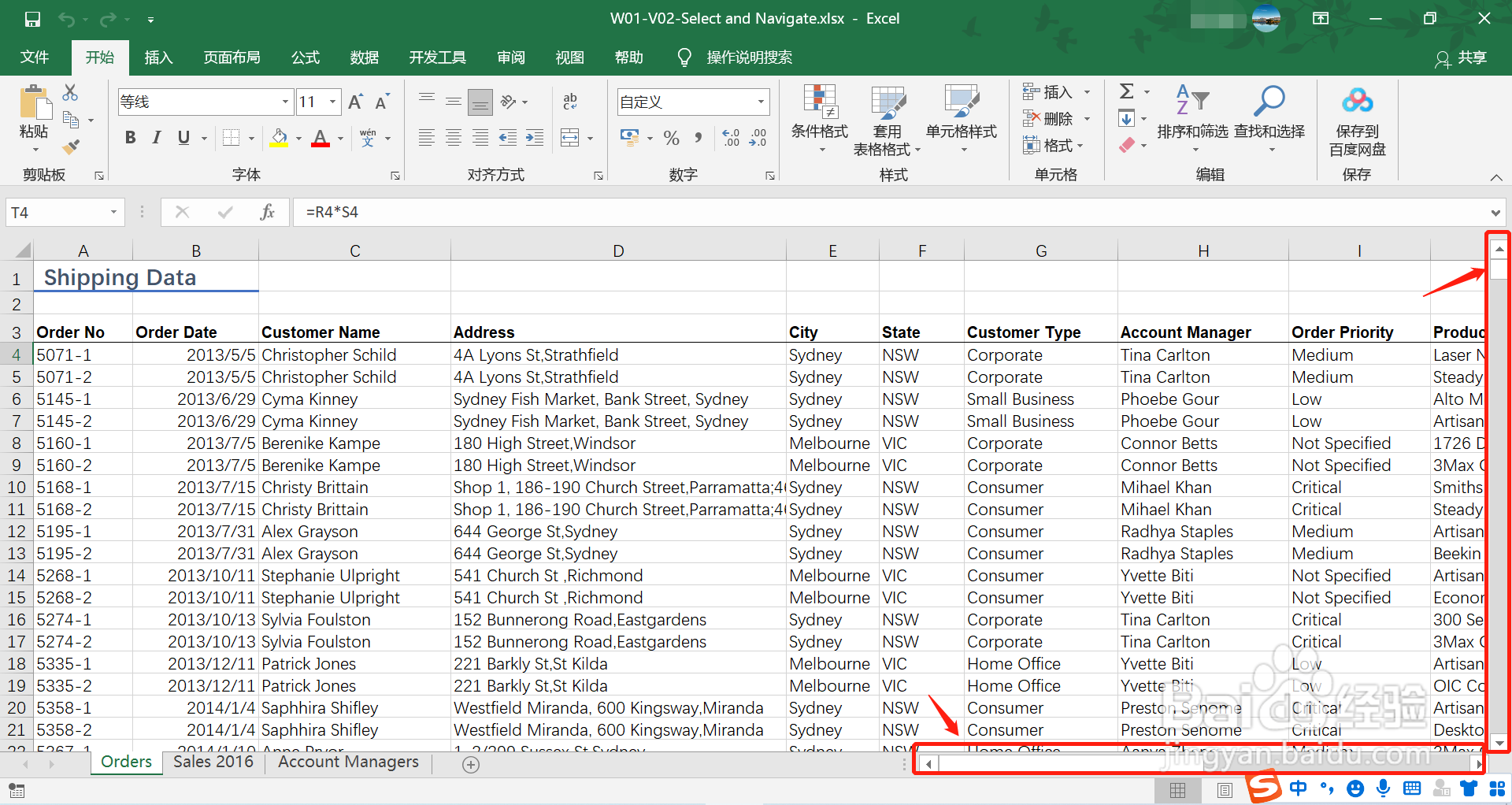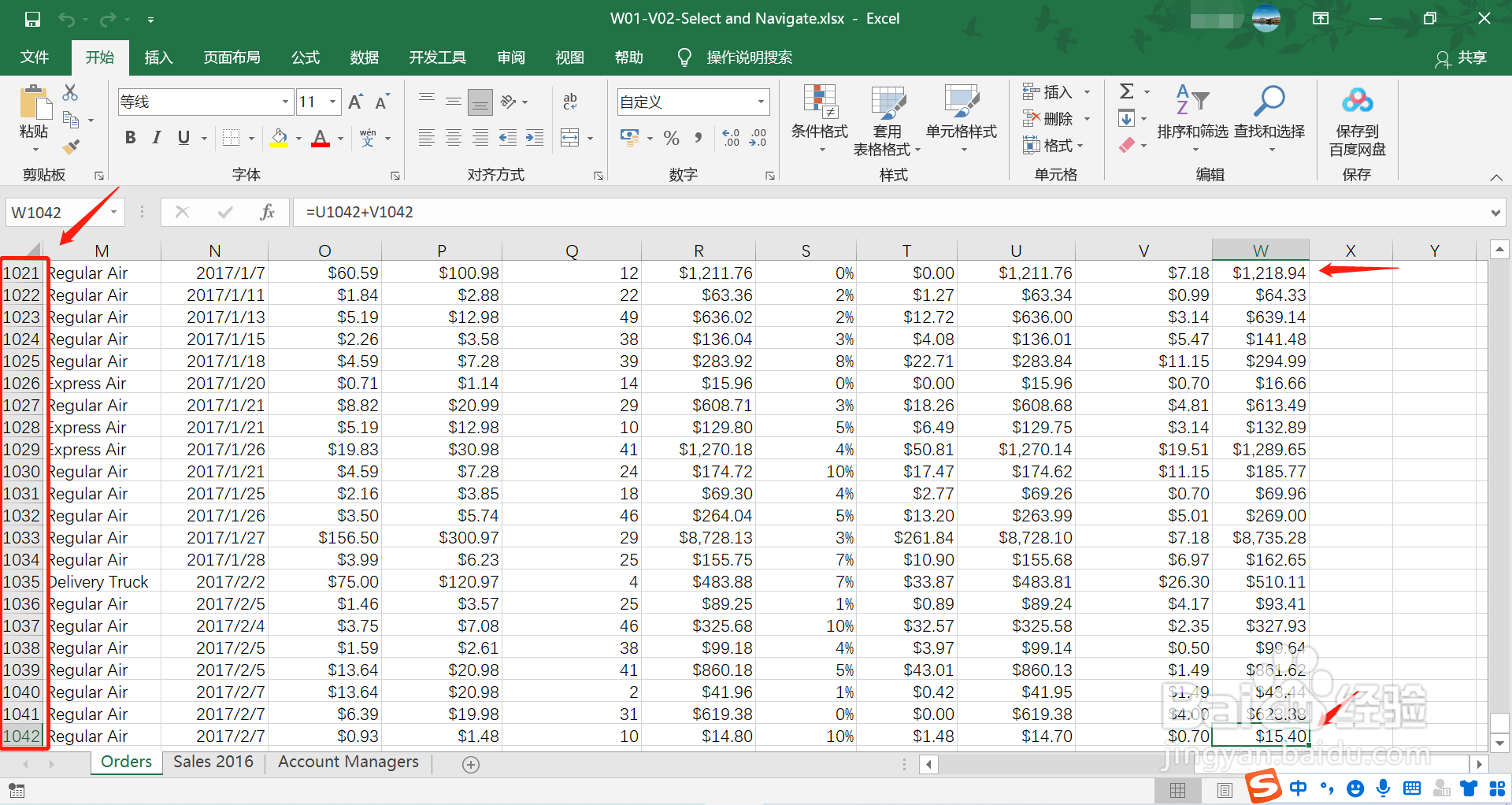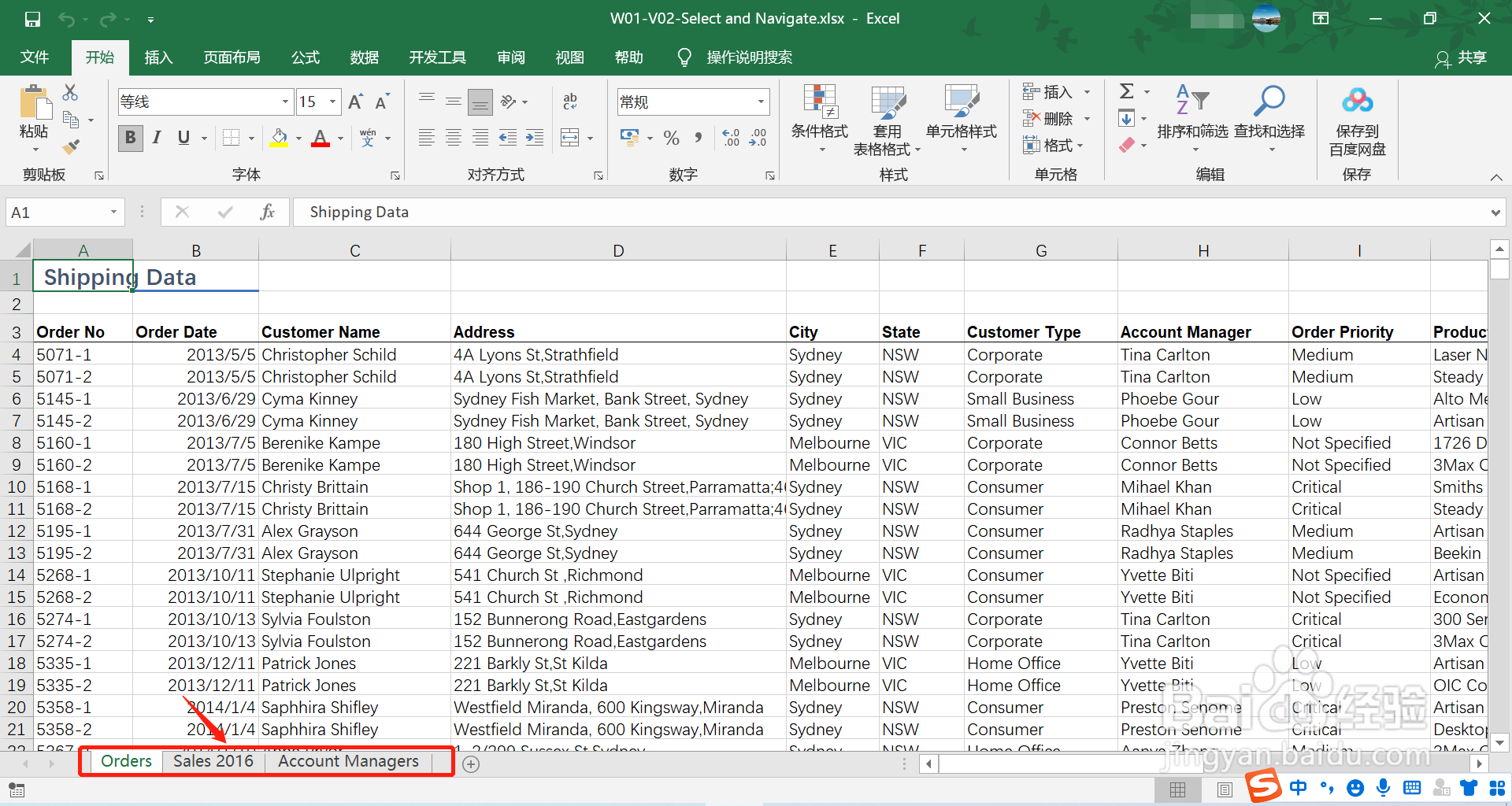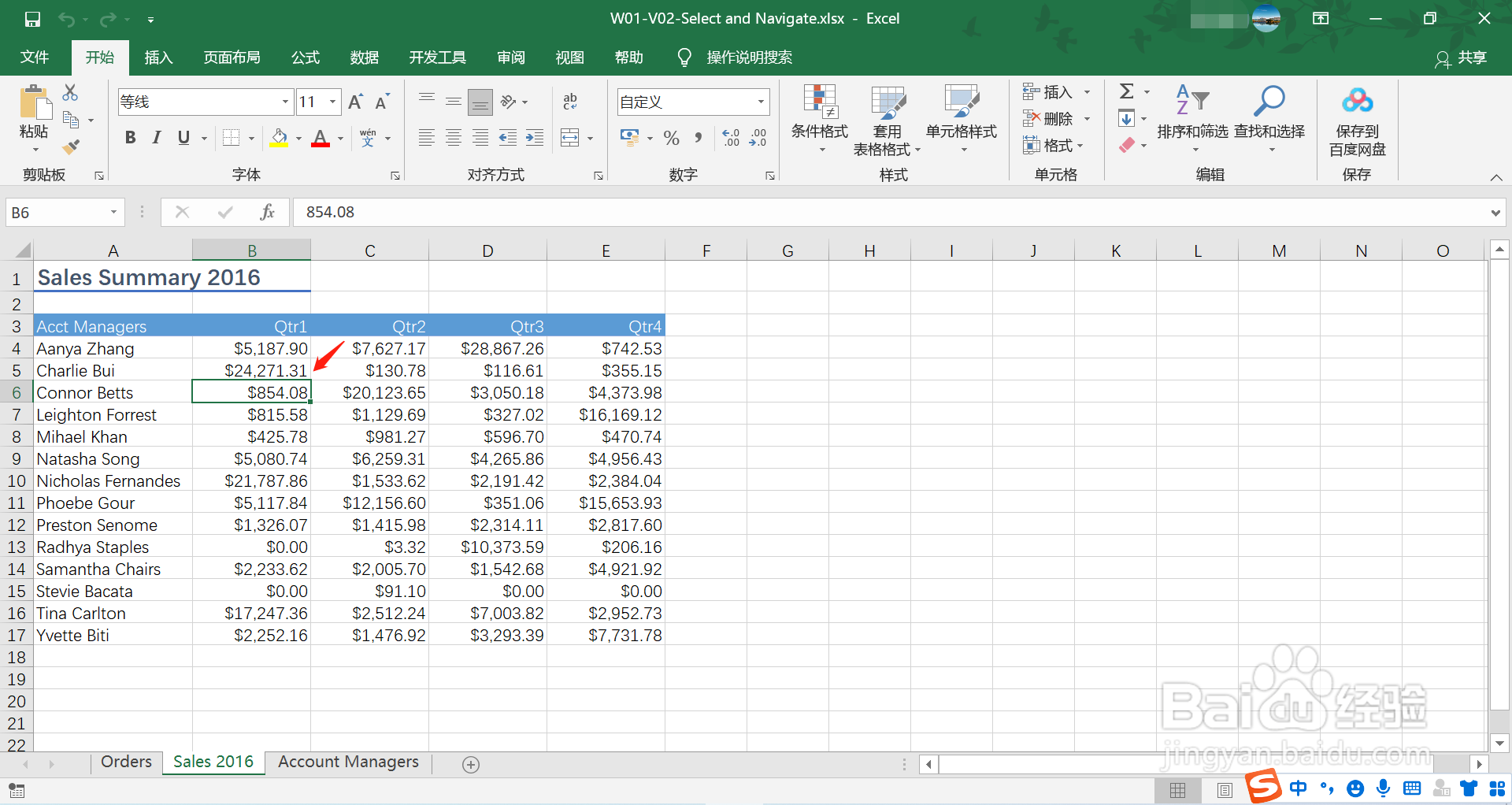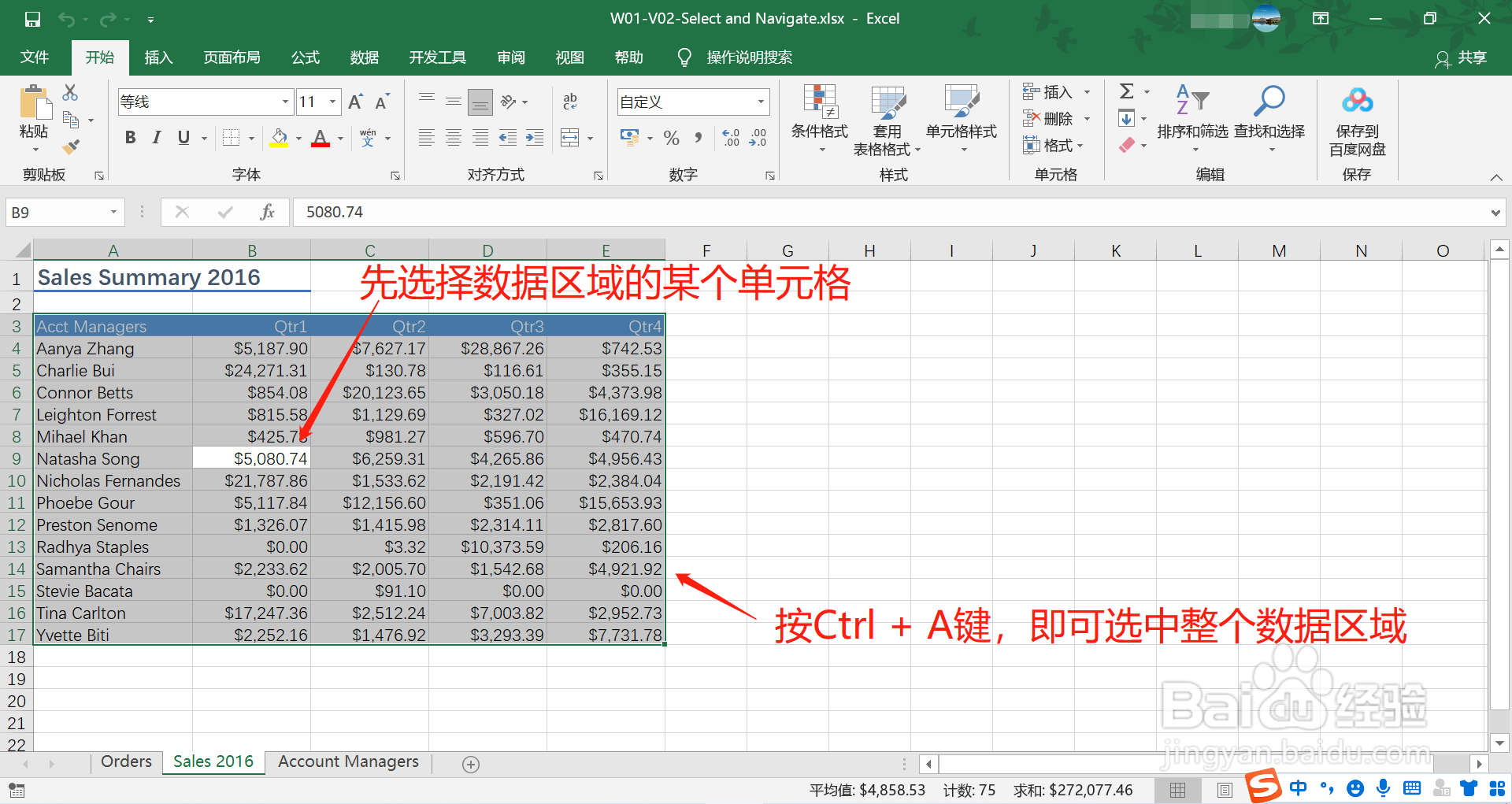如何在Excel中查看和选择数据
1、Excel的工作表区域,最右侧和右下侧分别有迷撞笸痉两个滚动条:一是上下滚动,一是左右滚动,可快速帮助我们查看工作表中的数据。
2、当前鼠标点击数据区域的第一个单元格A3,按Ctrl + →(向右箭头)可快速定位到数据区域最右上角的单元格W3。
3、从W3单元格出发,按Ctrl + ↓(向下箭头)可快速定位到数据区域最右下角的单元格W1042。
4、快捷键PgUP(PageUp)和PgDn(PageDow艘绒庳焰n)可上下移动整个工作表区域的范围。例如:当前工作表区域是从1021至1042行。
5、按PgUp键后,工作表区域向上移动,范围变成999至1020行。
6、Ctrl + Home键:无论当前鼠标所点击的位置在哪里,都可快速定位到工作表区域的A1单元格。
7、在工作表区域的下方可以看到不同的工作表名称,点击名称即可查看对应的工作表中的数据。
8、鼠标点击某个单元格,即选择该单元格;被选择的单元格会显示较粗的边缘线。
9、选择多个单元格或单元坼黉赞楞格区域;被选择的单元格区域颜色与未被选择的单元格区分开来;被选择的单元格区域中的首个单元格虽未有颜色的区分,但并不影响,因其表示所选单元格区域的首个单元格。
10、选择整个工作表区域:点击工作表区域最左上角的三角形图标即可选择整个工作表的范围。
11、选择整个数据区域:一是先选择数据区域的首个单元格,按住Shift键选择最后一个单元格;二是先选择数据区域的某个单元格,按Ctrl + A键选中整个数据区域。
12、选择两个或多个部分区域:先选择第一个部分区域,按住Ctrl键选择第二个部分区域,以此类推。
声明:本网站引用、摘录或转载内容仅供网站访问者交流或参考,不代表本站立场,如存在版权或非法内容,请联系站长删除,联系邮箱:site.kefu@qq.com。
阅读量:52
阅读量:53
阅读量:70
阅读量:80
阅读量:71